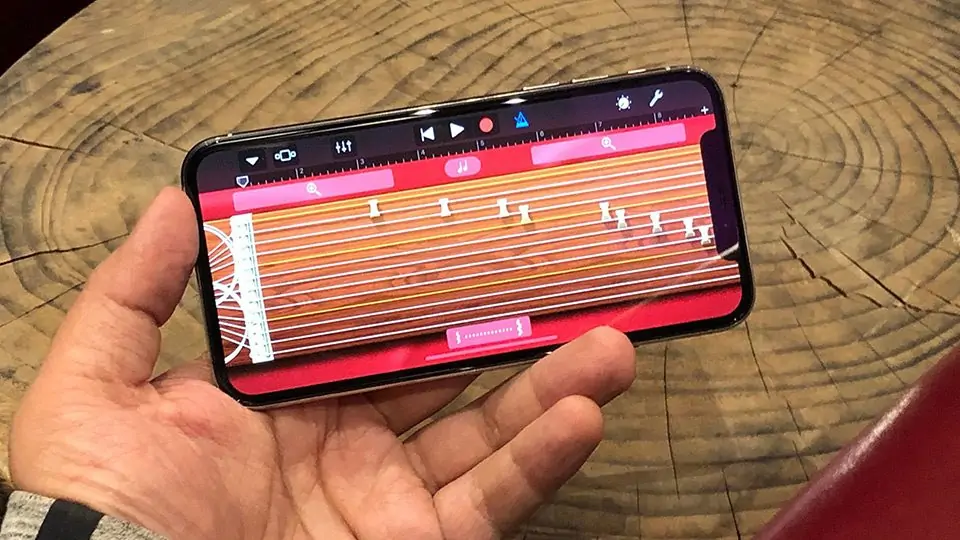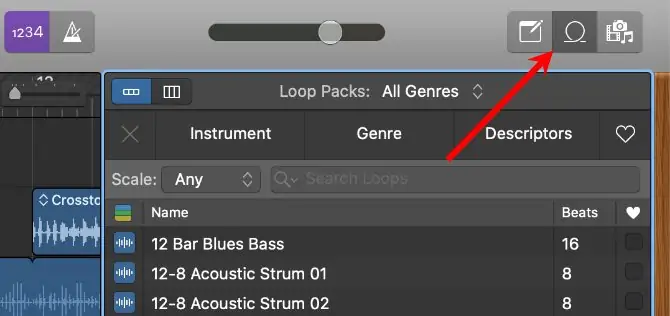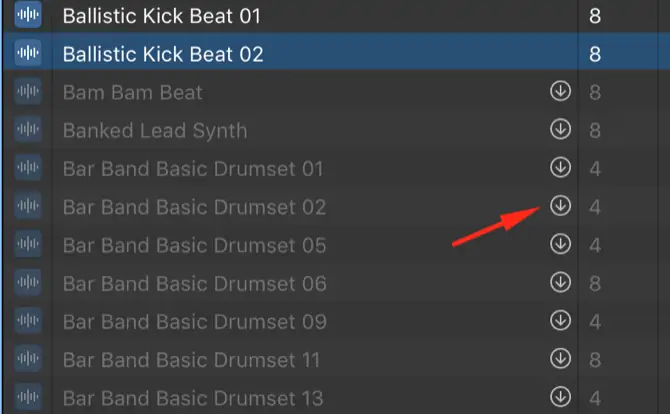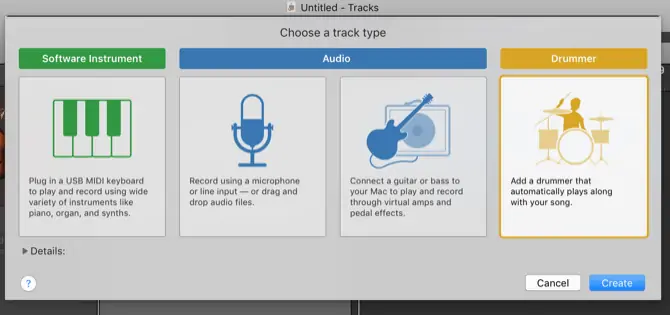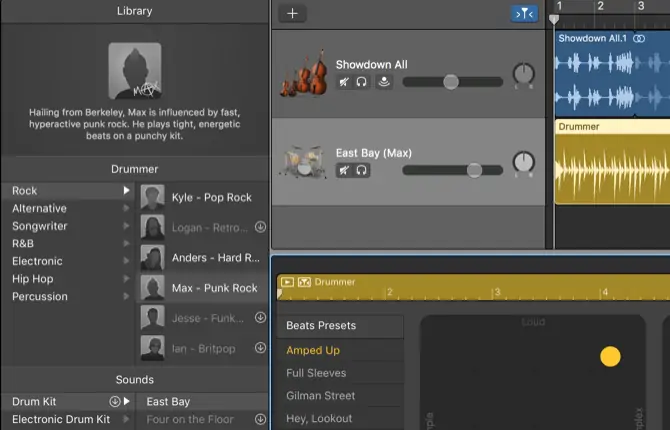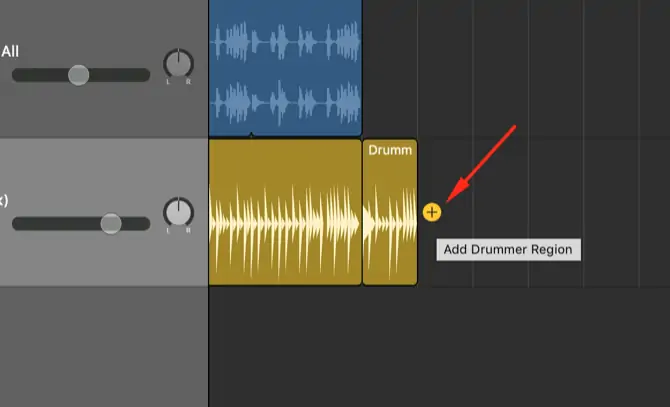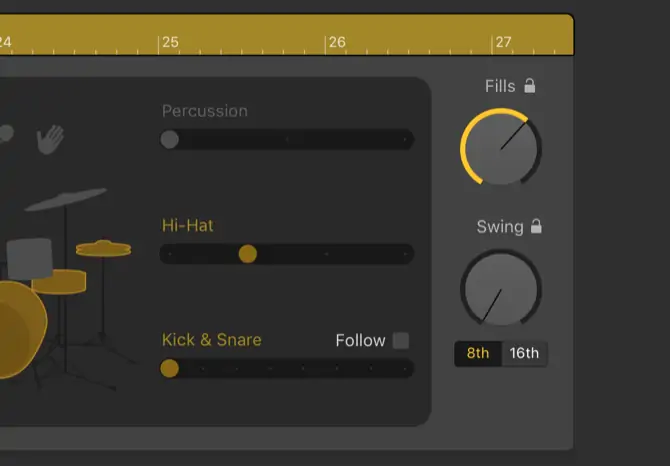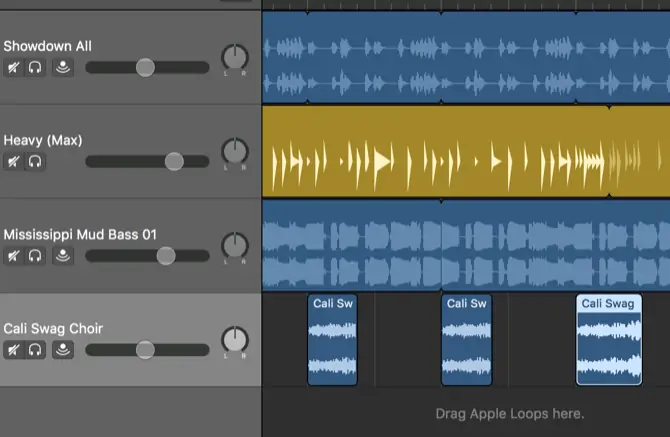اپلیکیشن GarageBand یکی از محصولات اپل برای علاقهمندان به موسیقی و آهنگسازی است. امکانات زیادی در این نرمافزار پیشبینی شده که برای ساخت موسیقی در حد نیمه حرفهای عالی است. به عنوان مثال میتوانید لوپهای رایگان موسیقی را از منابع آنلاین دانلود کنید و در این اپ برای ساخت یک آهنگ کامل استفاده کنید. البته خرید لوپهای بیشتر، استفاده از درامر یا سازهای کوبهای و همینطور صدابرداری و میکس کردن ترکهایی متنوع، امکانپذیر است.
در این مقاله که موضوع آن آموزش مقدماتی GarageBand است، با شیوهی استفاده از این اپ آشنا شویم.
اپلیکیشن GarageBand یکی از بهترین اپها برای آهنگسازی در محصولات اپل است.
البته کاربرد این نرمافزار صرفاً آهنگسازی نیست بلکه برای کار سادهای مثل ساخت صدای زنگ تلفن هم میتوانید از آن استفاده کنید:
انتخاب لوپ، دانلود و علامتگذاری به عنوان موردعلاقه
در اپلیکیشن GarageBand به صورت پیشفرض هزاران لوپ موسیقی رایگان موجود است و شاید نیازی به دانلود کردن موارد بیشتر نباشد. برای دسترسی به این لوپها میتوانید کتابخانه یا Library را با کلیک روی دکمهی Loop در گوشهی راست و بالای صفحه باز کنید یا کلید O کیبورد را فشار دهید.
لوپهای انواع ساز قابل استفاده است. درام کیت یا همان مجموعهی سازهای کوبهای نظیر طبل و سنج، سینتیسایزر یا همان ارگ، گیتار، لوپهای وکال و بسیاری موارد دیگر. برای فیلتر کردن لیست لوپها میتوانید از دکمههای ساز، ژانر و توضیحات در بالای لیست استفاده کنید.
همانطور که در تصویر زیر مشاهده میکنید، برخی از لوپها عنوان خاکستری دارند. این لوپها روی حافظه|ی دیوایس شما موجود نیستند و میبایست این موارد را ابتدا دانلود کنید. برای دانلود کردن کافی است روی آیکون دانلود روبروی نام لوپ کلیک کنید. البته برخی از لوپها به صورت مجموعه منتشر میشوند و با دانلود یکی از موارد، سایر موارد آن مجموعه نیز دانلود خواهد شد.
برای چک کردن یک لوپ، کافی است روی آن کلیک کنید تا پلی شود. با کلیک بعدی، پخش صدای لوپ متوقف میشود.
نکتهی دیگر این است که میتوانید لوپهای پرکاربرد را به عنوان موردعلاقه علامتگذاری کنید تا پیدا کردن آن ساده و سریع شود. کافی است تیک گزینهی سمت راست لوپهای موردنظر را بزنید. با کلیک روی آیکون قلب در بالای لیست لوپها، میتوانید لوپهای موردعلاقه را به سرعت مشاهده کنید.
دانلود لوپ از سایر منابع
در اپلیکیشن GarageBand قابلیت استفاده از لوپهایی که از سایر منابع دانلود شده نیز وجود دارد. سایتهای زیادی در عرصهی دانلود لوپهای موسیقی فعالیت میکند و شاید با جستجو کردن در این منابع، هزاران لوپ جالب پیدا کنید. برخی لوپها به صورت رایگان و برخی به صورت پولی منتشر میشوند.
برای یافتن موارد رایگان و دانلود لوپهای بیشتر میتوانید عبارتی مثل free instrument/genre GarageBand loops را جستجو کنید. البته به جای Instrument نام ساز موردنظر و به جای Genre، ژانر موردنظر را جایگزین کنید. از جمله سایتهای جالب در عرصهی لوپ میتوان به Macloops و همینطور Looperman اشاره کرد.
پس از دانلود کردن لوپها و سمپلها میتوانید با روش درگ و دراپ، آنها را در پروژههای آهنگسازی استفاده کنید. به عبارت دیگر فایلهای دانلود شده را بگیرید و روی پنجرهی GarageBand رها کنید.
شروع آهنگسازی در GarageBand
پس از اجرا کردن اپلیکیشن GarageBand، یک پروژهی خالی یا به عبارتی Empty Project بسازید. گام بعدی انتخاب نوع ترک است. بهتر است با ترک صدای سازها یا Software Instrument شروع کنید. البته در نهایت میتوانید چند Track دیگر اضافه کنید و صدای ضبط شده، صدای سازهای مختلف و صدای درام کیت را روی ترکهای مختلف بچینید و میکس کنید.
اما گامهای بعدی:
با یک لوپ جالب شروع کنید
یکی از سادهترین راههای ساخت موسیقی این است که با یک لوپ جالب شروع کنید و آن را به عنوان پایه و اساس آهنگسازی خویش در نظر بگیرید. لذا بهتر است با حوصله لوپهای موجود در کتابخانهی لوپها را پلی کنید و به دنبال چیزی برای الهام گرفتن بگردید.
استفاده از لوپها در بسیار ساده است: کافی است لوپ موردنظر را درگ کنید و روی ادیتور اصلی رها کنید. اگر بخواهید آن لوپ را چند مرتبه در موسیقی به کار ببرید، میتوانید آن را با کلیک روی گوشهی بالا و راست درگ کنید. به ویدیوی زیر توجه کنید:
حال میتوانید عناصر دیگری را به ترکها اضافه کنید.
افزودن درامر
در اپلیکیشن GarageBand تعدادی لوپ درام موجود است اما استفاده از Drummer، آزادی عمل را بیشتر میکند. برای این کار ابتدا از منوی Tracks گزینهی New Track را انتخاب کنید و سپس نوع ترک جدید را Drummer انتخاب کنید. پنل درامر در سمت چپ ظاهر میشود.
در پنل درامر تعدادی درامر در سبکهای مختلف موجود است. در آغاز درامرهای مختلف را تست کنید و تفاوتها را با دقت گوش کنید.
پس از انتخاب کردن درامر، میتوانید تنظیمات آن را در پنل پایینی تغییر دهید و بهینه کنید. البته آپشنهای ارایه شده متعدد است و شاید یک مقالهی طولانی و کامل برای توضیح کارکرد هر یک لازم باشد! بهتر است گزینههای موجود را با حوصله تست و بررسی کنید. میتوانید پریستهای بیتها را از منوی سمت چپ انتخاب کنید و سپس نقاط بین نواحی ساده و پیچیده یا پرصدا و آرام را بگیرید و درگ کنید تا استایل مطلوب به دست آید.
انتخاب بخشهای مختلف درام کیت برای استفاده در بیت امکانپذیر است و در ادامه میتوانید با استفاده اسلایدرها، میزان استفاده از هر یک را تنظیم کنید.
افزودن دیگر سازها
گام بعدی افزودن سازهای بیشتر است. کتابخانهی گستردهی GarageBand حاوی لوپهای موسیقی بسیار زیادی است که کار شما را ساده میکند. البته برای اولین ترکهایی موسیقی که میسازید، بهتر است با لوپهای گیتار و بیس کار کنید تا اصول کلی آهنگسازی در این اپلیکیشن را یاد بگیرید اما در کارهای بعدی میتوانید از هزاران لوپ موجود استفاده کنید.
توصیهی دیگر این است که در اولین کارها، سعی کنید از لوپهایی با صدای نازک و همینطور صدای بم استفاده کنید تا به موسیقی شما عمق بیشتری بدهد. بهتر است صدای سازهای متنوع از ژانرهای مختلف را ترکیب کنید تا با صداها و سبکهای مختلف آشنا شوید. البته آشنایی با تئوری موسیقی و سبکها، کمک زیادی به ترکیب بهینهی صداها میکند.
با ولوم و بالانس صدای ترکهایی که اضافه میکنید نیز کار کنید. اسلایدر بلندی صدا در سمت چپ ترکها واقع شده و اسلایدر چرخان بالانس صدای چپ و راست یا به اختصار L و R نیز در کنار آن دیده میشود.
ساختار دادن به موسیقی
وجود تنوع و ساختار موجب میشود که موسیقی ساخته شده در نرمافزار، ساده و بیروح به نظر نرسد. راههای مختلفی برای تنوع دادن وجود دارد. به عنوان مثال میتوانید لوپها را در زمانهای مختلف اضافه یا حذف کنید و در هر بخش از موسیقی، یک یا چند لوپ قویتر از بقیه شنیده شوند.
میتوانید از لوپهای مرتبط برای لوپهایی از نوع صدای گروه کر استفاده کنید و با چسباندن لوپهای مرتبط به هم، از بخشی به دیگری گذر کنید. سعی کنید ترکیبهای مختلفی از صدای سازها به کار ببرید. امکان برش زدن لوپها نیز وجود دارد. کافی است روی گوشهی پایین و راست کلیک کنید و سپس درگ کنید. به ویدیوی زیر توجه کنید:
تنوع در درام
اگر از درامر GarageBand برای ساخت لوپ درام استفاده کردهاید، میتوانید به آن تنوع بدهید. کافی است روی آیکون + در انتهای هر لوپ دراپ کلیک کنید تا یک ناحیهی جدید درامر ساخته شود و سپس در تنظیمات ناحیهی جدید، تغییراتی ایجاد کنید.
بهتر است با درام کیتهای مختلف کار کنید، سرعت و پیچیدگی و بلندی صدای استایلها را تغییر بدهید. میتوانید همهی درامها را حذف کنید یا برای یک بیت خاص، فقط درام پا یا سنج های-هت را فعال کنید.
درامری که اپل طراحی کرده، فقط مخصوص ساخت بیتها نیست. میتوانید از درامفیلها برای پر کردن فاصلهی بین بخشهای متفاوت درامر استفاده کنید. با چرخش دستگیرهی Fill میتوانید میزان استفاده از درامفیل را کم یا زیاد کنید.
افزودن لوپهایی از سبکهای مختلف
برای جذابتر کردن موسیقی میتوانید از لوپهایی با سازهای متنوع استفاده کنید و بخشهایی از این نوع لوپها را به موسیقی اضافه کنید. شاید افزودن این تکهها قبل از صدای کر جالبتر باشد و شاید اضافه کردن در فواصل زمانی منظم، ایدهی بهتری باشد.
انتخاب لوپها به سلیقهی شما و استایل موسیقی بستگی دارد. به عنوان مثال ممکن است از موسیقی محیطی یا موسیقی ترنس خوشتان بیاید.
دقت کنید که برای ذخیره کردن موسیقی میبایست از منوی Share استفاده کنید. پس از تدوین موسیقی میتوانید خروجی را مستقیماً برای اپلیکیشن Music اکسپورت کنید یا گزینهی SoundCloud از منوی Share را انتخاب کنید و موسیقی ساخته شده را آپلود کنید.
makeuseofسیارهی آیتی